Часть 1. Лучший конвертер MKV в MP4
Для безупречного, быстрого и качественного процесса преобразования без потерь, Видео конвертер Vidmore является подходящим приложением. Это поможет вам конвертировать MKV и другие видеоформаты в MP4 с удовлетворительными результатами. Помимо высокой скорости преобразования, вы также можете использовать этот инструмент для настройки параметров видео и аудио. Он позволяет изменять частоту кадров, частоту дискретизации, канал и кодировщик в соответствии с вашими требованиями.
Кроме того, программа поддерживает разрешение 4K, что позволяет сохранять и обрабатывать видео с таким качеством. Кроме того, он облегчает как отдельные, так и пакетные задачи преобразования. Узнайте больше об этом инструменте, следуя пошаговой инструкции ниже.
Шаг 1. Возьмите конвертер видео MKV в MP4.
Шаг 2. Добавьте видеофайл MP4
На этот раз нажмите кнопку Плюс кнопку подписи в главном интерфейсе программы. Или нажмите кнопку Пробел ключ, чтобы открыть свой Проводник. Затем просмотрите и выберите видеофайл, который вы хотите конвертировать. Вы также можете перетащить целевое видео в соответствующие области загрузки программного обеспечения для загрузки.
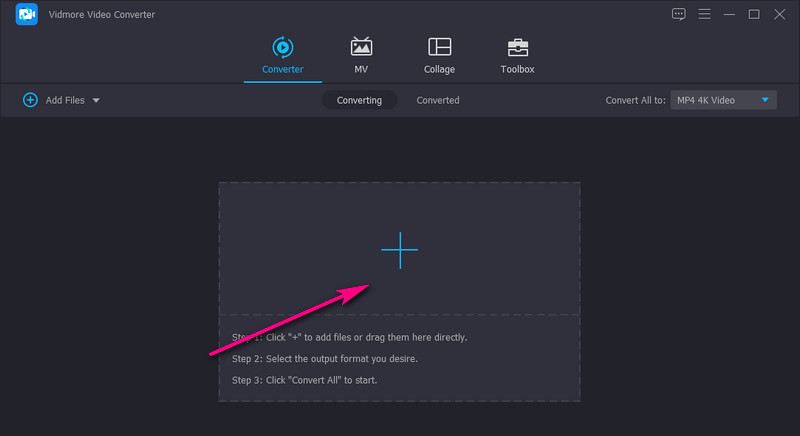
Шаг 3. Выберите выходной формат и настройте видеовыход
Теперь разверните Профиль меню, расположенное в верхней правой части интерфейса. Перейти к видео вкладку и установите MP4 в качестве выходного формата. После этого выберите качество MP4. Затем настройте его в соответствии со своими предпочтениями, нажав кнопку Шестерни кнопка.
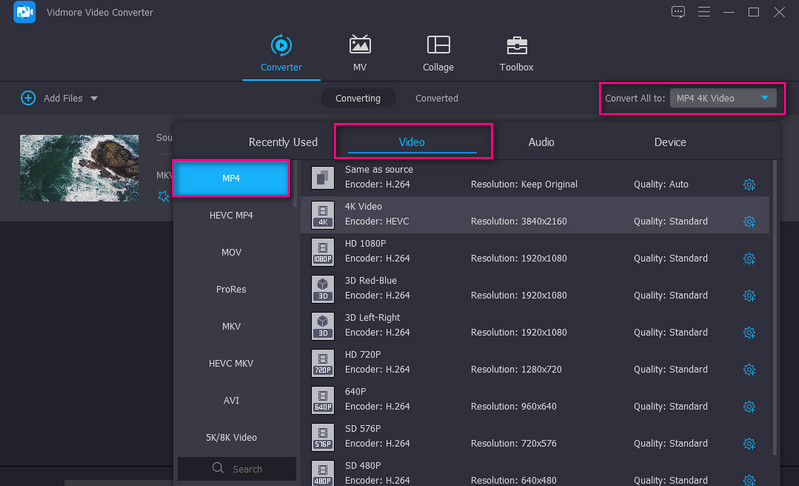
Шаг 4. Начните процесс преобразования.
Теперь выберите, где вы хотите сохранить преобразованный файл. Просто нажмите на Папка кнопку рядом с путем к папке и установите выходной каталог. На этом этапе нажмите кнопку Конвертировать все кнопку и дождитесь завершения процесса преобразования. Вы должны получить воспроизведение видео в папке, которую вы установили.
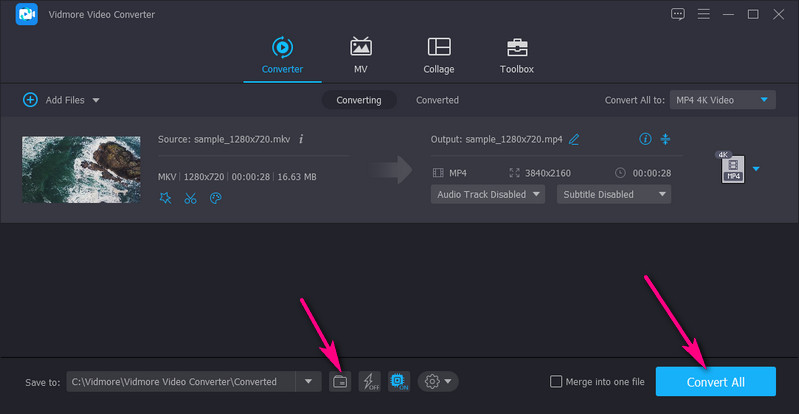
Плюсы
- Он может изменять параметры.
- Быстрое и быстрое преобразование файлов.
- Простой пользовательский интерфейс.
- Он поставляется с различными вариантами редактирования.
Минусы
- Необходимо обновить до полной версии, чтобы получить доступ ко всем функциям.
Movavi Video Suite
Пакет программного обеспечения (ПО) на русском языке, который позволяет смонтировать фильм, музыкальный клип или слайдшоу новичку в создании видеороликов.
Среди функций Movavi Video Suite присутствует возможность:
- наложения музыки;
- применения визуальных эффектов;
- добавления титров и переходов.
Кроме опций монтажа в набор входит видеоконвертер с поддержкой 180+ форматов, приложение для записи дисков, утилита для оцифровки видеокассет.
Программа платная. Стоимость – 2 тысячи рублей для России. Доступна бесплатно триальная версия программы, но необходимо быть готовым к наличию водяных знаков в итоговом результате.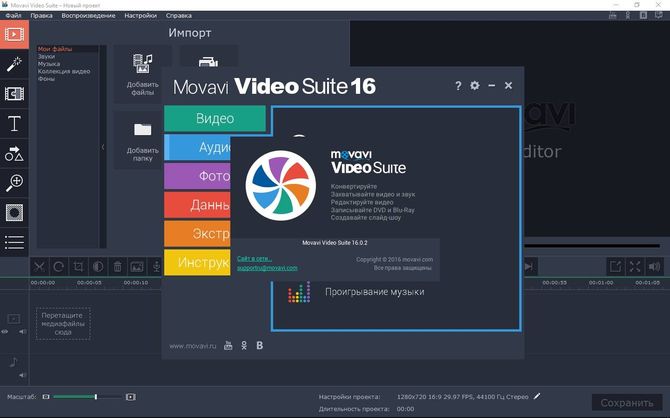
Как преобразовать файл MKV в MP4?
1 Используйте WinX HD Video Converter Deluxe

Если вы ищете конвертер MKV в MP4, попробуйте WinX HD Video Converter Deluxe. Программа поддерживает широкий спектр форматов, поэтому может конвертировать практически любой тип файла.
Кроме того, программа работает с видео с различных устройств, таких как видеокамеры, зеркальные фотоаппараты, экшн-камеры, дроны и т.д.
Что касается преобразования файлов, вы можете конвертировать видео и оптимизировать его для работы на мобильных и других устройствах или оптимизировать их для загрузки на веб-сайты обмена видео:
Другие замечательные функции:
- Аппаратное ускорение уровня 3
- В 47 раз быстрее
- Поддерживает базовое редактирование видео
- Сжатие без потерь
- Возможность скачивать видео
2 Используйте Wondershare UniConverter
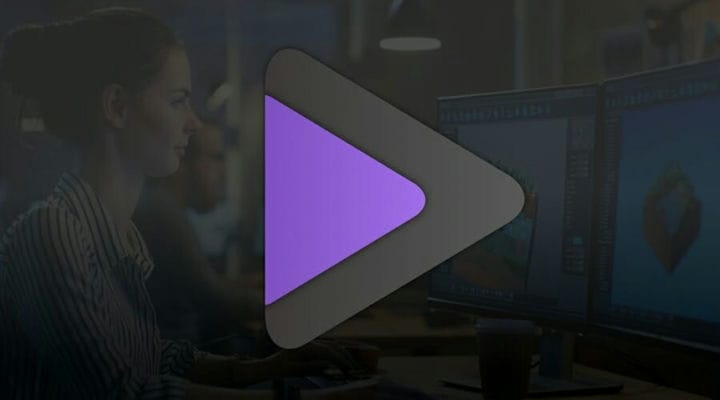
Еще одно программное обеспечение, которое может работать как конвертер MKV в MP4, – это Wondershare UniConverter. Устройство поддерживает MP4, AVI, MKV, WMV, MOV, MP3, WMA, ACC, OGG, FLAC и многие другие форматы.
Кстати, устройство может оптимизировать ваши видео как для устройств iOS, так и для Android, а также для игровых консолей.
Также стоит отметить, что программное обеспечение поддерживает пакетное преобразование файлов, что позволяет с легкостью конвертировать несколько видео.
Другие замечательные функции:
- Поддерживает более 1000 видео и аудио форматов
- 30X более высокая скорость преобразования
- Запись экрана
- Возможность скачивать видео
- Запись DVD
3 Используйте VLC
- Скачайте VLC и установите его. Вместо этого вы также можете использовать портативную версию.
- Откройте VLC.
- Перейдите в Медиа> Конвертировать / Сохранить.
- Нажмите кнопку «Добавить» и выберите файл MKV, который вы хотите преобразовать.
- Теперь щелкните стрелку рядом с Convert / Save и выберите Convert.
- Установите для профиля значение «Видео» – H.265 + MP3 (MP4), выберите целевой каталог и нажмите «Пуск».
- Теперь дождитесь завершения процесса конвертации.
При необходимости вы всегда можете щелкнуть значок гаечного ключа, чтобы настроить параметры преобразования.
4 Используйте ручной тормоз
- Загрузите программное обеспечение Handbrake и установите его.
- Добавьте файл MKV, который вы хотите преобразовать.
- Теперь выберите MP4 в качестве формата вывода и настройте параметры.
- Запустите преобразование и дождитесь завершения процесса.
Имейте в виду, что Handbrake – это усовершенствованный конвертер MKV в MP4, поэтому вам, возможно, придется поэкспериментировать с различными настройками, пока вы не получите желаемых результатов.
5 Используйте Cloudconvert
- Посетите веб-сайт Cloudconvert.
- Теперь нажмите «Выбрать файл» и загрузите файл или создайте ссылку на файл из облачного хранилища.
- Необязательно: измените настройки преобразования. Имейте в виду, что это предназначено только для опытных пользователей.
- После завершения процесса конвертации загрузите файл MP4.
Существует множество веб-сайтов, предлагающих функцию преобразования файлов, и вы можете попробовать любой из них.
Конвертировать MKV в MP4 несложно, но для этого вам понадобятся такие инструменты, как WinX HD Video Converter Deluxe или Wondershare UniConverter.
Если эти инструменты вам не подходят, попробуйте любое другое решение из этой статьи.
Источник записи: windowsreport.com
part 4. [Recommended] The Easiest Way to Convert MKV to Other Video Formats
Wondershare Free Video Converter is a totally free MKV converter for video files that enables you to convert MKV to any video format. Unlike other video converters, Wondershare Free Video Converter offers 90 times faster conversion speed. It helps make your videos versatile by converting them to an AVI, MKV, DVD, MP4, WMV, SWF, 3GP, MPEG, MP3, or PSP. Besides, you can also burn videos to DVD folders, ISO files, or DVDs. Also, you can record videos from Google, Yahoo, YouTube, or other video-sharing sites.
Key Features
- Broad Format Support: Convert to a vast range of HD and SD video formats, including common HD video formats like HD TS, HD MPG, HD WMV, HD MP4, HD MKV, etc., popular SD videos like AVI, MP4, MOV, WMV, MKV, MPG, MPEG, and more.
- Export Audio from MTS Video: Extract audio files from AVCHD recordings and save them as MP3, WMA, M4A, WAV, APE, FLAC, AAC, AC3, MKA, OGG, AIFF, RA, RAM, MPA.
- Enhance Videos with Rich Edit Functions: Crop the black edge to full screen, trim unwanted part, rotate sideway videos, and merge several videos into a single one, apply some interesting picture or text watermark to make it more unique and stylish.
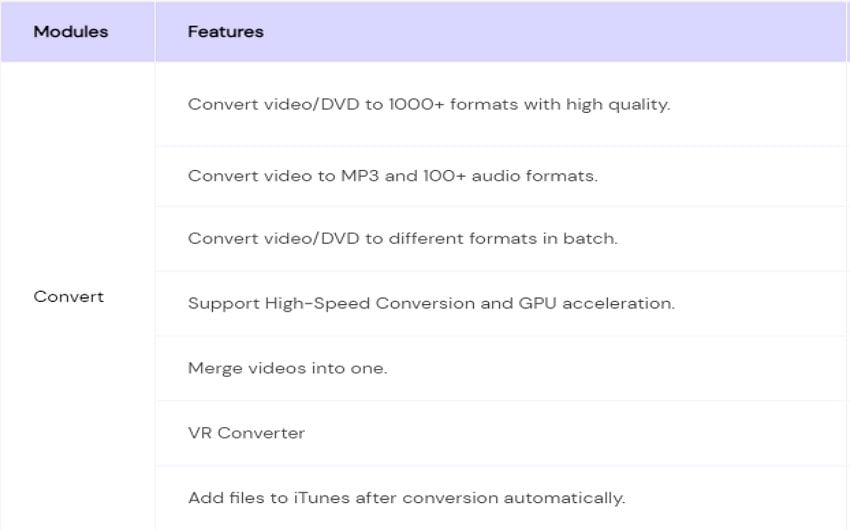
Free Download Free Download
Step 1 Launch Wondershare Free MKV Video Converter and Add Files
Install and open Wondershare Free Video Converter on your PC/Mac. You’ll come to the Convert tab by default, then click the +Add Files button on the left-top corner to open the file browser and select MKV videos you want to convert.
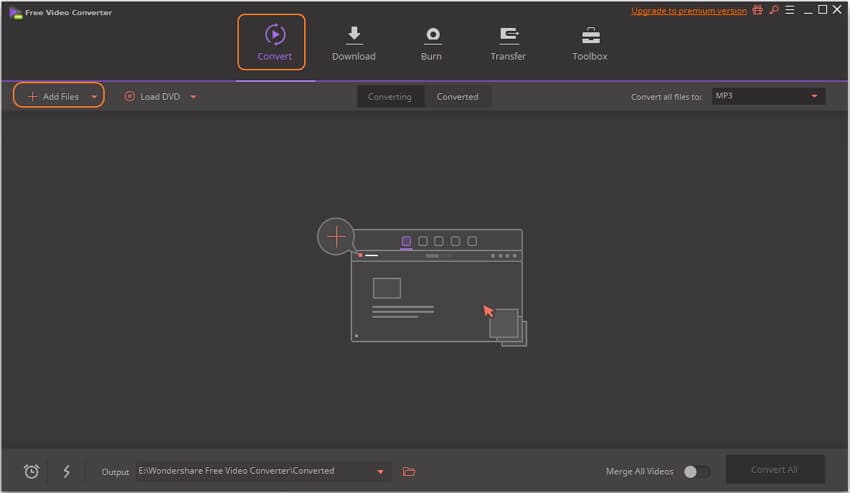
Step 2 Select Output Video Format
After your MKV videos have been added, you can find them as thumbnails on the interface. Go to the Convert all files to list on the right-top corner and select your desired video formats by clicking the Video tab; all available formats are listed here. You can also select different video resolutions.
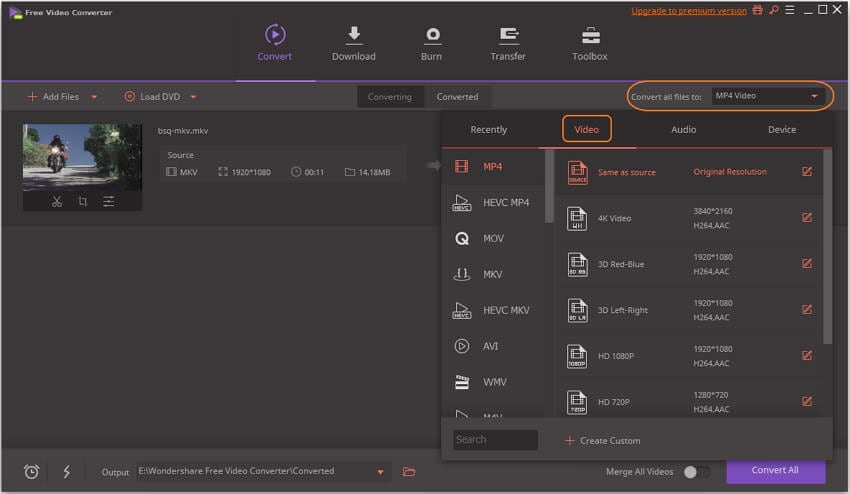
Step 3 Convert MKV for Free
After all of the things are ready, click the Convert All button to convert all MKV videos to other batch formats. You are allowed to customize the output file location by clicking the Output button.
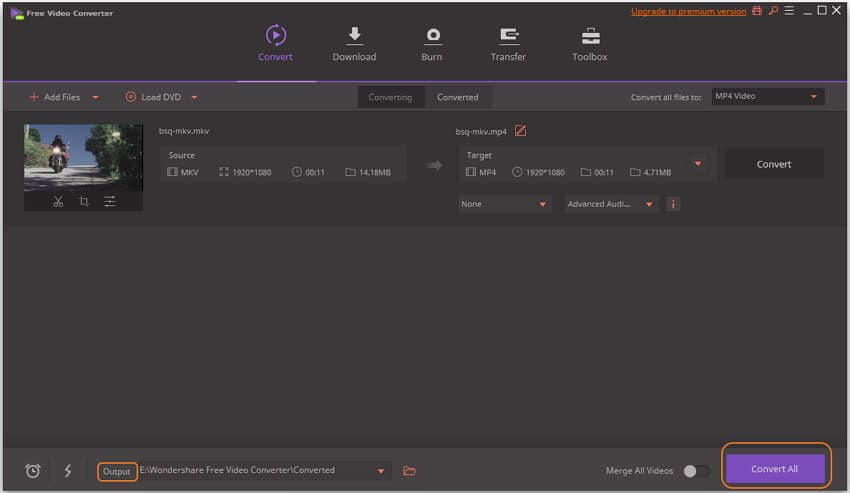
Your MKV files will be converted for free after a few minutes. Wondershare Free Video Converter will help you convert MKV videos to any format and vice versa, just follow the steps above.
Free Download Free Download
Часть 1. Как изменить MKV на MP4 онлайн и бесплатно
Если вы, как и я, не переносите установку большого количества программного обеспечения на свой компьютер, я предлагаю вам попробовать веб-конвертер.
На рынке существует множество бесплатных онлайн-конвертеров видео, но, честно говоря, у большинства из этих так называемых «бесплатных» конвертеров есть множество ограничений. Вы должны заплатить им, чтобы получить лучший план. Только так вы сможете быстро конвертировать большие файлы в пакеты без водяных знаков.
Итак, есть ли действительно бесплатный, быстрый и мощный видео конвертер? Ответ положительный.
Бесплатный онлайн-конвертер видео FVC, эффективный конвертер видео MKV в MP4, который поможет вам конвертировать видео без ограничений. Он поддерживает преобразование почти всех основных видео в популярные форматы, такие как MP4, MOV, WMV, AVI и FLV за секунды. Он также поддерживает пакетное преобразование, что означает, что вы можете конвертировать кучу видео и одновременно сохранять их исходное качество.
Поскольку FVC Free Online Video Converter — это веб-инструмент, вы можете легко использовать его как на Windows, так и на Mac, если у вас стабильная сеть и браузер. Что касается использования, вы можете освоить это Конвертер MKV в MP4 всего за несколько шагов.
Шаг 1. Перейти на сайт Бесплатный онлайн-конвертер видео FVC в вашем браузере. Затем нажмите кнопку Добавить файлы для преобразования кнопка. Если еще не скачал Пусковая установка FVC на компьютер раньше, он напомнит вам сначала загрузить программу запуска. Просто следуйте подсказке и установите программу запуска.
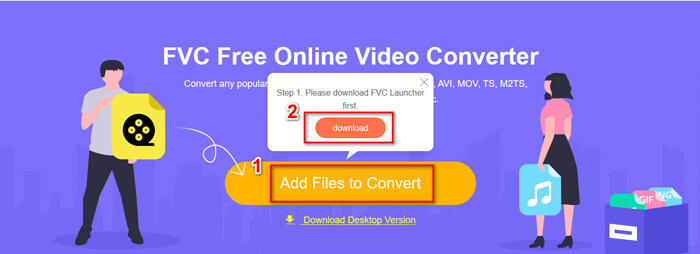
Шаг 2. После установки Открыть файл Окно появится автоматически. Теперь выберите файл MKV, который хотите преобразовать. Кстати, если вы хотите конвертировать несколько видео MKV раз и навсегда, выберите все нужные файлы MKV.
Шаг 3. Затем нажмите открыто и вы увидите список выбранных файлов. Выберите выходной формат MP4 под этим списком.
Вы также можете выбрать разные форматы для разных файлов по отдельности, щелкнув формат рядом с Настройка значок и измените формат вывода ниже. Но вы можете просто пропустить это и щелкнуть Перерабатывать кнопка. После этого найдите место для сохранения преобразованных видео.
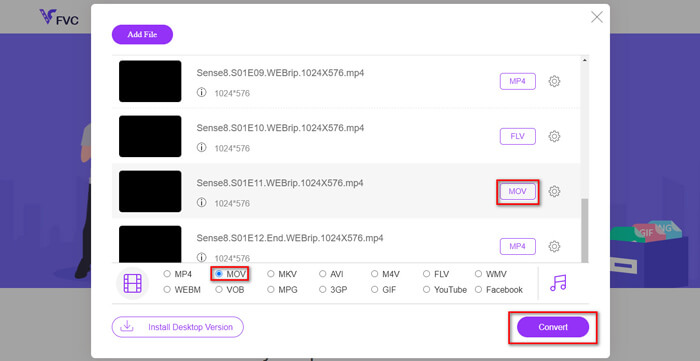
Часть 3. Часто задаваемые вопросы о преобразовании MKV в MP4
1. Может ли ffmpeg конвертировать MKV в MP4?
Да, вы можете конвертировать MKV в MP4 с помощью ffmpeg. Но вам может быть немного сложно понять, как это работает, даже если самый эффективный шаг — это всего лишь последовательность символов: ffmpeg -i my_movie.mkv -vcodec copy -acodec copy my_movie.mp4
2. Может ли HandBrake экспортировать MP4 из MKV?
Если вам нужен только файл MP4 после преобразования, HandBrake действительно может вам в этом помочь. Однако он не может конвертировать ваши файлы в другие форматы, такие как WMV, MOV, FLV. HandBrake поддерживает большинство распространенных мультимедийных файлов. Но это его поддержка источники ввода. Для выходных форматов ваши параметры: MP4 (.M4V) а также MKV.
3. Теряет ли качество конвертирование MKV в MP4?
Большинство видеоконвертеров теряют качество при преобразовании файлов MKV в MP4, возможно, в 1% или 5%. При перекодировании файлов MKV в MP4 трудно полностью избежать потери данных. Но вы можете увеличить разрешение изображений, чтобы качество экспортируемых видео MP4 приближалось к исходному видео.
Вывод
Вы можете выбрать бесчисленное множество видеоконвертеров. Трудно самостоятельно найти бесплатный и эффективный конвертер. В этом посте представлены 2 метода преобразования MKV в MP4. Один из них — это VLC Media Player, а другой — бесплатный онлайн-конвертер видео FVC.
Если вам нужен только файл MP4, достаточно VLC. Однако VLC поддерживает только конечное количество форматов. Итак, если вам нужен более профессиональный конвертер, FVC Free Online Video Converter кажется лучшим выбором.
Надеюсь, этот пост окажется для вас полезным. И не стесняйтесь сообщать нам свое мнение.
Аллен Миллер13 января 2023 г.Конвертация MP4
Превосходно
Рейтинг: 4.9 / 5 (на основе голосов 67)
Больше чтения
- Как конвертировать видеофайлы MP4 в анимированные изображения GIF без потери качества
Ищете лучший способ конвертировать видео MP4 в анимированные GIF-файлы? Вот подробное руководство, как сделать это в Photoshop, Windows Movie Maker, онлайн-конвертере видео и многом другом.
- Как конвертировать MOV в MP4 без потери качества
Хотите конвертировать файлы MOV (Apple QuickTime Movie) в MP4? В этом посте рассказывается о 4 бесплатных методах преобразования ваших видеофайлов MOV в формат MP4 в Windows 10/8/7 / XP и Mac OS X.
- 4 простых способа конвертировать WMV в MP4 на Mac и Windows
Как конвертировать файлы WMV в MP4? Вот 4 простых способа конвертировать WMV в MP4 на Mac и Windows с помощью простых шагов.
Convertio
Онлайн-сервис конвертирует видео, аудио, архивы, презентации, электронные книги и работает с 300+ расширениями. После преобразования видеоролика можно получить файл формата MP4, MOV, AVI, TS, FLV, MPG, OGV. Необязательно загружать каждый ролик отдельно, если их несколько — здесь доступна пакетная конвертация.
Конвертер не нужно устанавливать на устройство. Он открывается при наличии интернет-соединения в любом браузере, а все преобразования происходят в облаке. Импортировать видеоролик можно со своего устройства или из облачного хранилища — Google Drive или Dropbox. Соответственно, сохранить преобразованный файл можно на ПК или в облако.
Часть 2. Как конвертировать MKV в MP4 с помощью VLC Media Player
Вы можете знать VLC как мультимедийный проигрыватель, доступный для большинства настольных операционных систем. Но на самом деле это еще и скрытый видео конвертер. Он позволяет конвертировать файлы MKV в формат MP4. Если у вас уже есть VLC на вашем компьютере, вы можете попробовать.
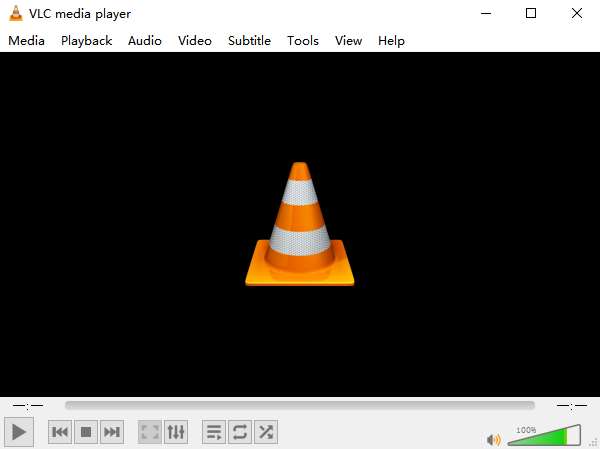
Шаг 1. Сначала запустите VLC Media Player на своем компьютере. Щелкните значок СМИ меню. найти Конвертировать / Сохранить в раскрывающемся списке.
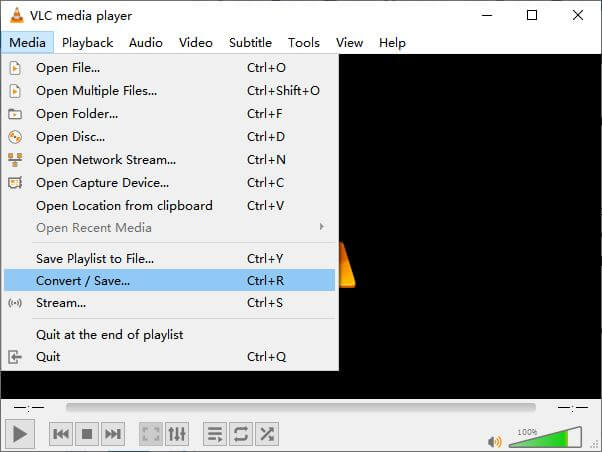
Шаг 2. Нажмите + Добавить и найдите видео MKV, которое хотите преобразовать. Затем нажмите кнопку Конвертировать / Сохранить Кнопка ниже.
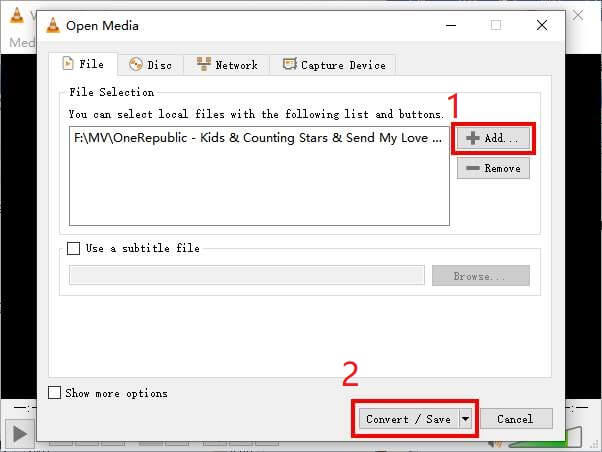
Шаг 3. Выбрать MP4 формат в Перерабатывать окно.
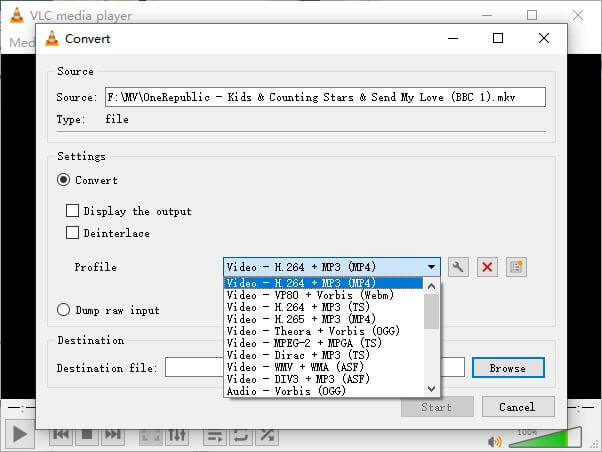
Шаг 4. Щелкните значок Просматривать кнопку, чтобы подтвердить место сохранения. в заключение Начало ваше преобразование и подождите, чтобы получить видео MP4.
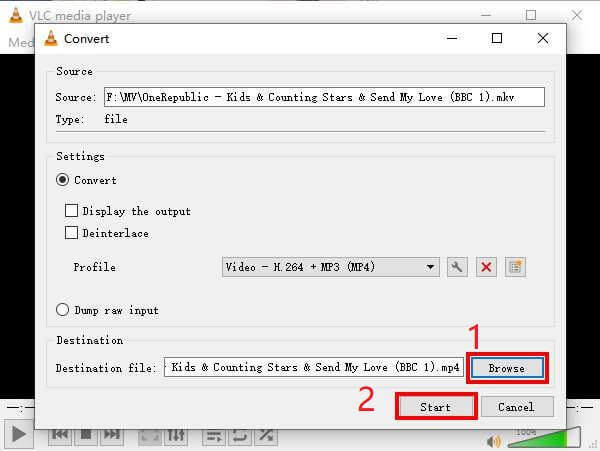
FAQ’s:
How to Automatically Convert MKV to MP4 in OBS Studio?
- Open OBS studio
- Then, open the Settings
- Switch to the advanced tab
- Locate the recording heading and check the box to “Automatically Remux to Mp4”
- Apply and then press OK
- To convert an existing recording, choose file then remux recordings
- Now, select the three dots under OBS Recording
- Find and open the video that you want to convert to MP4
- Remember that by default the converted video will save with the same location and name
- You can change this by selecting the target file and clicking the three dots in the right corner
- Once you have your location and name, press Save
- Then, press Remux and your recording will convert
How to convert MKV to MP4 on Mac?
- Open Permute app
- Now, from the given menu bar, you need to go to File > Open
- Then, you simply need to choose the MKV file on your Mac that you’d like to convert to MP4
- Choose “Open”
- Now, from the given “Video” drop-down menu, just select “MP4”
- Finally, make a click on the “Play” button in the sub-window housing the media MKV file
Also, our MKV to MP4 converter is the ultimate way to deal with conversions from MKV media files to MP4 on iPhone, Android, Windows, Mac, Linux, and more.
How to convert MKV to MP4 with VLC?
- Run the VLC media player
- From its main menu, you need to select “Media» > «Convert / Save…»
- In the file tab, you have to make a click on the “Add…” button
- Now, choose the MKV media file. Right after, you should have to add it to the list. (Alternatively, you could simply make drag & drop to add a file into the list)
- Then, make a click on the given “Convert/Save» button
- Now, choose Profile: “Video — H.264 + MP3 (MP4)»
- You have to make a click on the icon button that comes with a hint: “Edit selected profile”
- On the given “Encapsulation” tab, you need to check both “Video” and even “keep the original video track”
- Tap on the “Save” button
- In the given “Destination” selection, you have to click on the “Browse” button to choose the directory and file name for the destination MP4 file
- Hit the “Start” button
- After that, you simply observe the progress bar in the main window as the media file is converted
- Once it finishes, your MP4 video will be ready. Now, you could save MKV as MP4 file on your preferred storage
How to convert MKV to MP4 without losing quality?
Our online MKV to MP4 converter enables you to convert files with the original quality. You just have to add your MKV file into it and let it provide you with a lossless MP4 video file.
How to convert MKV (Matroska) to MP4 without VLC?
If you don’t have a VLC media player to play back your MKV, you could easily perform conversions with the help of our MKV file MP4 converter.
How to turn MKV into MP4 with Handbrake?
The handbrake program works best with macOS, Windows & Linux to perform MKV conversions.
- Download Handbrake
- Launch it and then simply click on the Source > Open File to swiftly load your MKV file
- Now, you have to choose MP4 in the Output Setting
- Then, you could customize the settings for your video (if necessary)
- In the destination section, you can be able to set an output folder
- Finally, hit the Start button that is on the top bar to begin MKV to MPEG4 conversion process
You can see that innumerable smart devices will play an MP4 file but not an MKV file. However, an MKV (Matroska) is specifically created from a Blu-ray or DVD image, while MP4 is much smaller and compatible with more programs.
Как изменить MKV на MP4 в HandBrake
HandBrake — бесплатное приложение для конвертирования видео. Программа имеет опцию пакетного преобразования и поддерживает более 100 видео и аудио входных форматов.
В HandBrake можно выбрать желаемый размер, соотношение сторон, формат, качество звука, обрезку и даже частоту кадров, поддерживается работа с субтитрами.
Перевод MKV в MP4 проходит в следующем порядке:
- Запустите программу HandBrake.
- В окне «Выбор исходника» добавьте файл с компьютера или перетащите его в специальную область.
- В главном окне приложение во вкладке «Сводка» в разделе «Формат:» выберите — «MP4».
В поле «Пресет» находятся установки с настроенными параметрами для многих устройств. Во вкладках «Размеры», «Фильтры», «Видео», «Аудио», «Субтитры» и «Главы» можно изменить параметры выходного видео.
- На панели инструментов нажмите на кнопку «Начать кодирование».
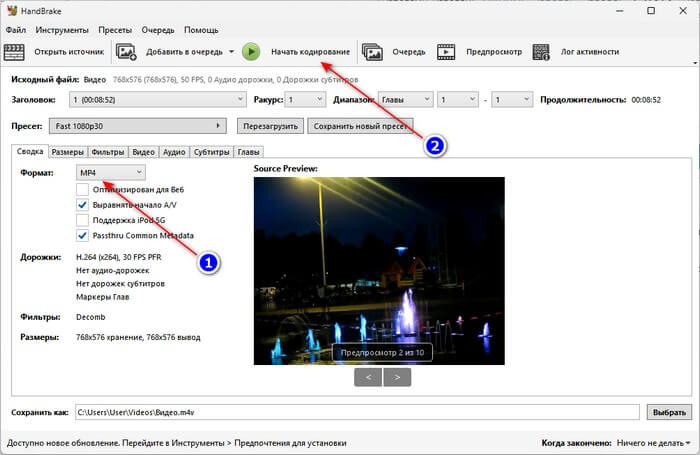
- Поле завершения обработки видео в формате MP4 доступно для дальнейшего использования.
Подробнее: HandBrake — бесплатный видеоконвертер
Конвертация МКВ в МП4 при помощи ВидеоМАСТЕРА
Если необходимо поменять тип видеоролика, вам потребуется конвертер MKV в MP4
Обратите внимание на редактор ВидеоМАСТЕР, который предлагает удобные инструменты по монтажу и обработке роликов, большую библиотеку форматов для конвертации и удобное русскоязычное меню
Функционал редактора включает в себя:
- Преобразование данных в MPEG, MOV, MP3 и другие.
- Извлечение аудиозаписи и скачивание клипов из интернета.
- Сжатие видеофайла без потери качества и быстрое переформатирование.
- Настройка видеоряда: изменение яркости, контраста, насыщенности, цветового тона.
- Встроенные фильтры для стилизации кадра под старину, негатив, гравюру и прочее.
- Кадрирование, поворот и изменение скорости воспроизведения видеоряда.
- Обрезка ролика и удаление фрагментов.
Шаг 1. Загрузите видеоклип
Нажмите на кнопку «Добавить». Выберите подходящий вариант: импортировать с компьютера одно видео или целую папку, сделать запись с веб-камеры, скачать ролик из интернета или извлечь фильм с DVD-диска.
Вы можете загрузить несколько документов и произвести пакетную обработку. Также доступно их объединение в один видеоклип.
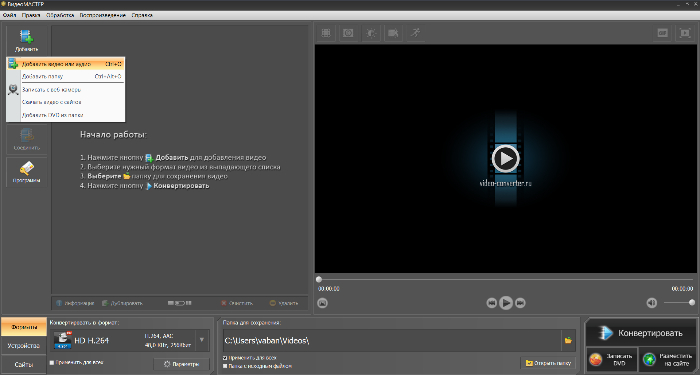
Скачайте программу и приступайте к работе!
Шаг 2. Выберите видеоформат
Софт работает с AVI, MPEG, MP3 и другими. Вы сможете переформатировать видеоматериал, а также подготовить его для публикации в сети.
В нижней части интерфейса кликните на название расширения и укажите раздел «MPEG4». Подберите подходящий вариант в зависимости от видеокодека и качества ролика. Самый популярный профиль: HD (H.264). Он воспроизводится на большинстве смартфонов и подходит для загрузки в социальные сети, например, YouTube, Instagram, ВКонтакте, Facebook и другие.
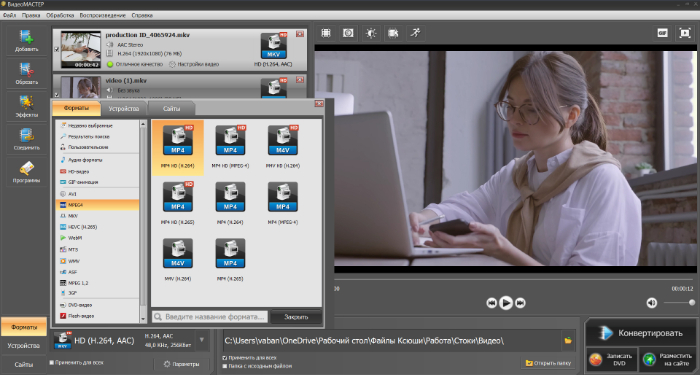
Преобразовывайте видео в любой формат за пару кликов мыши!
Шаг 3. Произведите преобразование
В окне под встроенным плеером укажите папку для экспорта или оставьте ее по умолчанию. Кликните на «Конвертировать» и дождитесь завершения обработки.
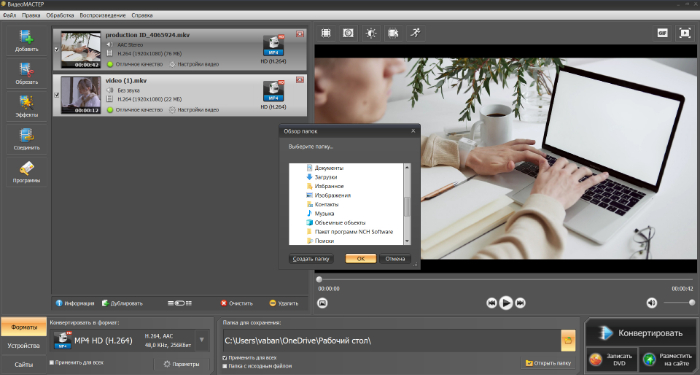
На экране предпросмотра вы можете оценить результат
Xilisoft Video Converter
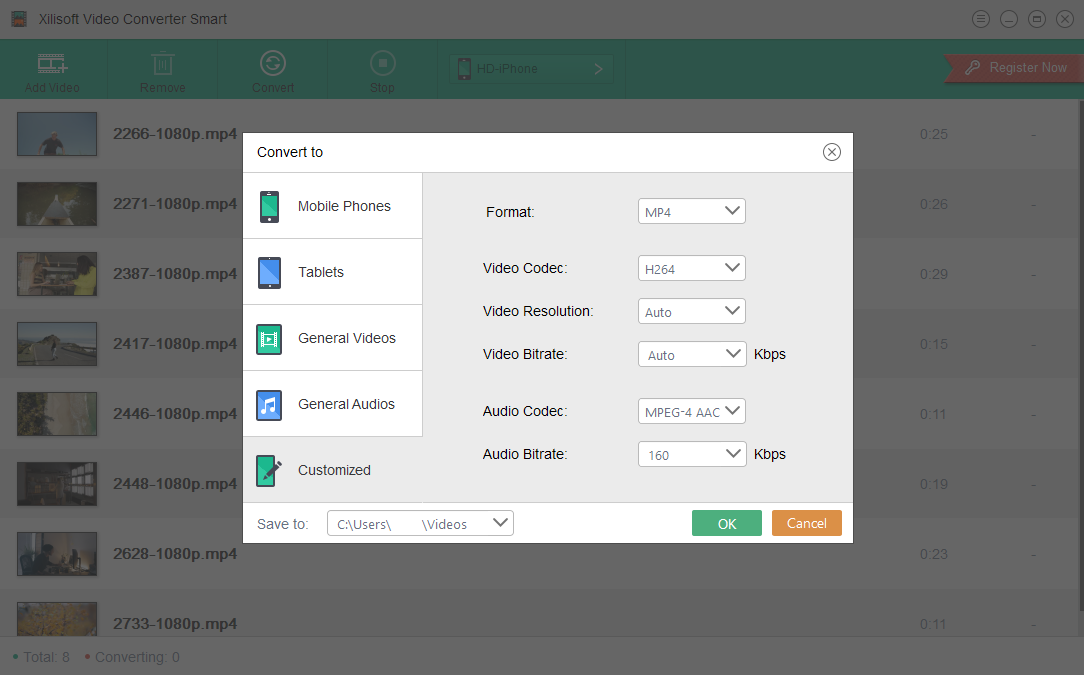
Это приложение можно скачать как конвертер видео в AVI и другие актуальные медиаформаты. Выпускается в трех версиях. Ultimate — продвинутая с поддержкой многих существующих форматов и с дополнительными функциями, например передачей готовых файлов на устройства. Smart — упрощенная, есть только базовый функционал и поддержка наиболее распространенных типов медиафайлов. Platinum — занимает промежуточное положение между двумя перечисленными.
Плюсы:
- Умеет преобразовывать обычные видеозаписи в 3D-видео.
- Предусмотрено аппаратное кодирование на платформах AMD и NVIDIA.
- Можно добавлять водяные знаки и эффекты.
Минусы:
- Нет русскоязычной версии интерфейса.
- Встроены шаблоны преимущественно для старых моделей устройств.
- Использовать Platinum-версию нецелесообразно. Она менее функциональна, чем Ultimate, но стоит дороже.
Как конвертировать MKV в MP4 онлайн на FreeConvert
FreeConvert — онлайн сервис, на котором находятся различные инструменты для преобразования файлов: конвертер видео, конвертер документов, конвертер электронных книг, конвертер архивов, конвертер векторов и другие средства.
Используя этот сервис, пользователи могут конвертировать большие видео MKV размером до 1 ГБ в формат MP4. Здесь имеется поддержка пакетного преобразования видео.
Выполните следующие шаги, чтобы преобразовать видео MKV в MP4 онлайн:
- Перейдите на страницу сайта FreeConvert: https://www.freeconvert.com/video-converter.
- Нажмите на кнопку «Choose Files», чтобы загрузить файл с компьютера, добавить из облачных хранилищ Dropbox и Google Drive, по URL-ссылке или перетащите видео в специальную форму.
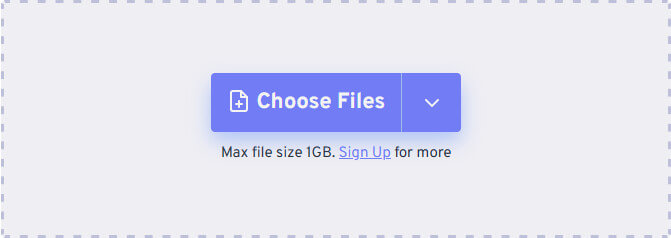
- В следующем окне в поле «Output:» выберите формат — «MP4».
Можно использовать панель дополнительных параметров, если нажать на кнопку «Advanced settings (optional)» с изображением шестеренки. Здесь происходит настройка различных параметров: видеокодек, разрешение видео, соотношение сторон и так далее.
- Нажмите на кнопку «Convert».
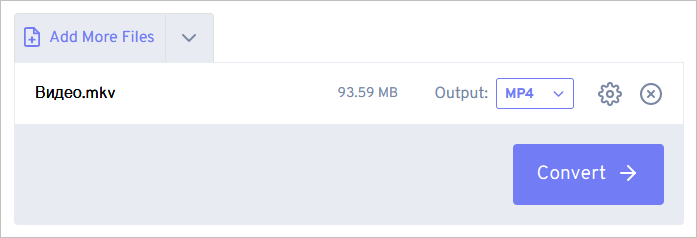
- Скачайте готовый файл на компьютер, сохраните его в «облаках» Dropbox и Google Drive, отсканируйте QR-код для передачи другим пользователям.
С сервиса FreeConvert файлы удаляются через 4 часа после завершения процесса конвертации.
Part 1. 4 Useful MKV Converters Online
1. CloudConvert
CloudConvert is a cloud-based tool that lets you convert MKV to other video formats quickly and easily. It works on any operating system and can convert videos, audios, images, documents, e-books, and spreadsheets.
Features:
- Supports over 200 file formats
- High-quality output
- Integrates with Google Drive, Dropbox, and OneDrive
- Easy-to-use interface
- Automatic file deletion after 24 hours
UniConverter comparison:
- UniConverter supports more video formats than CloudConvert
- UniConverter offers additional video editing and optimization features
Free Download Free Download
2. Online Convert
Online Convert is a free and simple tool for converting MKV to other video formats. It supports a variety of file types and has a user-friendly interface.
Features:
- Converts MKV to MP4, AVI, WMV, and other formats
- No software installation required
- Fast conversion speeds
- Option to adjust video settings
- Can also convert audio, image, and document files
UniConverter comparison:
- UniConverter offers more advanced customization options than Online Convert
- UniConverter provides faster conversion speeds for large files
Free Download Free Download
3. Zamzar
Zamzar is a popular online video converter that can convert MKV to a range of video formats. It has a clean and simple interface, making it easy to use.
Features:
- Supports over 1200 file formats
- Can convert files up to 2GB in size
- No software installation required
- Option to receive converted files by email
- Can also convert audio, image, and document files
UniConverter comparison:
- UniConverter provides better video quality than Zamzar
- UniConverter offers a wider range of video editing features
Free Download Free Download
4. Convertio
Convertio is a user-friendly online tool for converting MKV to other video formats. It has a clean and simple interface and supports a range of file types.
Features:
- Can convert MKV to MP4, AVI, MOV, and other formats
- Option to adjust video settings
- Supports batch conversion
- Integrates with Dropbox and Google Drive
- Can also convert audio, image, and document files
UniConverter comparison:
- UniConverter provides more advanced customization options than Convertio
- UniConverter offers better video compression and optimization
Free Download Free Download
Преобразование MKV в MP4 в Windows 11
Ниже мы расскажем, как лучше всего конвертировать видео MKV в MP4 в Windows 11. С помощью этих методов вы можете преобразовать формат файла MKV в MP4 за считанные минуты .
1. Конвертируйте видео MKV в MP4 с помощью любого видео конвертера
All Video Converter — это бесплатное приложение для конвертации видео для Windows 11, которое может конвертировать видео MKV в MP4. Выполните несколько простых шагов, чтобы конвертировать видео MKV в MP4 .
- Во-первых, на вашем устройстве с Windows 11.Загрузите и установите Any Video Converter. После завершения установки откройте программу на своем ПК.
- Теперь нажмите кнопку « Добавить или перетащить файлы » в главном интерфейсе Any Video Converter . Затем выберите файл MKV, который вы хотите преобразовать в MP4.
- После выбора щелкните раскрывающийся список «Формат» рядом с кнопкой «Преобразовать сейчас». Выберите формат MP4 из раскрывающегося списка .
- Когда закончите, нажмите кнопку Конвертировать сейчас .
Теперь Any Video Convert конвертирует видео MKV в формат MP4. Процесс может занять несколько минут.
2. Конвертируйте MKV в MP4 с помощью Format Factory.
Format Factory — еще одно Вот как конвертировать файлы MKV в формат MP4 с помощью Format Factory.
- Во-первых, на компьютере с Windows 11.Загрузите и установите Фабрику форматов. Надстройка должна быть удалена во время установки.
- После завершения установки откройте Format Factory на своем компьютере. На левой панели щелкните параметр MP4, как показано ниже.
- В окне конвертации нажмите кнопку « Добавить файлы» и выберите файл MKV . Когда закончите , нажмите кнопку ОК .
- Теперь нажмите кнопку « Пуск » на домашней странице FormatFactory, чтобы начать преобразование видео.
Вам нужно подождать, пока FormatFactory преобразует файл MKV в формат MP4.
3. Конвертируйте MKV в MP4 с помощью Avidemux
Avidemux — это программное обеспечение с открытым исходным кодом для редактирования видео и перекодирования мультимедийных файлов. Этот инструмент конвертирует видео, используя ремультиплексирование вместо повторного кодирования, что ускоряет преобразование видео и минимизирует потери качества. Вот как конвертировать видео MKV в MP4 в Windows 11 с помощью Avidemux.
- Во-первых, на компьютере с Windows 11.Загрузите и установите Avidemux.
- После завершения установки откройте программу и перетащите видео MKV в интерфейс Avidemux .
- Нажмите раскрывающееся меню для выходного формата и выберите мультиплексор MP4 .
- Когда закончите, щелкните меню « Файл » и выберите « Сохранить ». Далее выбираем место хранения.
- Avidemux теперь конвертирует видео MKV в MP4.
Скорость преобразования файлов очень высока с Avidemux. Конвертируйте видео MKV в MP4 за считанные секунды.
Выше мы рассмотрели 3 способа конвертации MKV в MP4 в Windows 11. Мы надеемся, что эта информация помогла вам найти то, что вам нужно.
Movavi Video Converter
Ссылка на скачивание: Скачать
Movavi Video Converter является простым и удобным средством преобразования видео в другие форматы. Он входит в набор Movavi Suite, но на официальном сайте его можно скачать в отдельном виде. Утилита сумеет справиться с конвертированием различных расширений для того, чтобы отправить готовый файла на смартфоны, планшеты и прочие мобильные устройства. Программа позволяет воспользоваться инструментами встроенного редактора клипов. Присутствует возможность применять уникальные спецэффекты.
Converter способен настроить все нужные параметры видео и аудио файлов для последующей отправки в популярные соцсети и YouTube прямо из меню программы. Утилита способна конвертировать видео в 3D формат.
Преимущества приложения Movavi Video Converter:
- Инструменты для создания 3D-эффектов;
- Поддержка большинства популярных форматов AVI, MPEG, WMV, 3GP и т.д.;
- Функция оптимизации видеороликов для проигрывания на мобильных устройствах;
- Инструменты вырезки и конвертирования определенных отрезков видеороликов;
- Функция для создания скриншотов;
- Полностью русифицированный интерфейс;
- Легкое редактирование, добавление текста и надрписей;
- Интерактивное окно предпросмотра;
- Загрузка готовых видео на видеохостинг YouTube и соцсети.
Выводы статьи
Многим пользователям попадаются различные видео форматы, которые различаются по своим свойствам. Некоторые форматы более распространены и поддерживаются на большом количестве устройств. По этой причине пользователю может потребоваться конвертировать видео в формате MKV в формат MP4. Выполнить эту задачу можно с помощью специализированных программ-конвертеров на компьютере или на сервисе в Интернете.
Конвертирование MKV в MP4 (видео)
Похожие публикации:
- Конвертируем MKV в AVI — 7 способов
- Как перевести AVI в MP4 — 7 способов
- Изменяем формат видео онлайн — 5 сервисов
- Конвертируем MOV в MP4 — 5 программ
- Как уменьшить размер видео MP4 — 5 способов

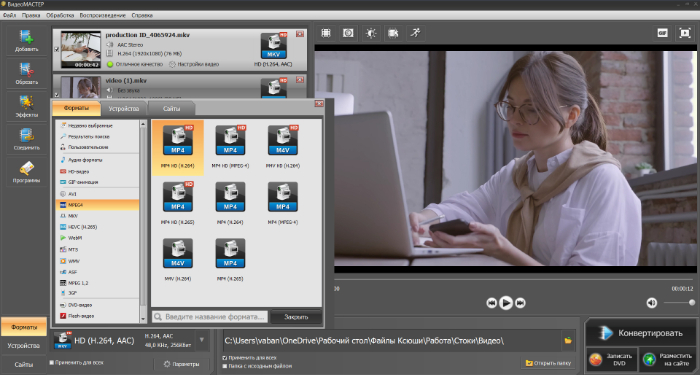
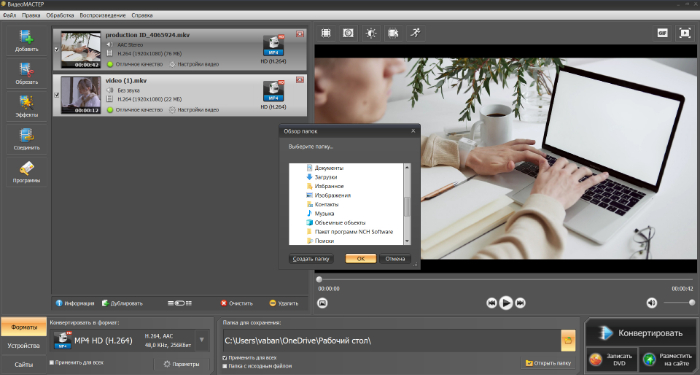



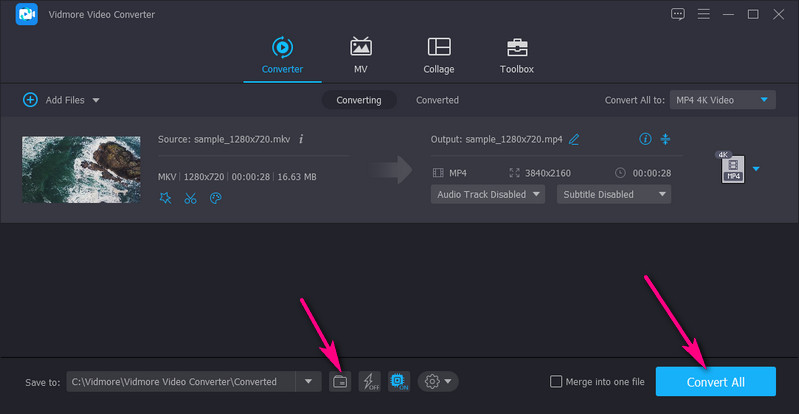















![8 лучших эффективных конвертеров mkv в mp4 [проверено и проверено]](http://lakfol76.ru/wp-content/uploads/d/c/c/dcc307c1889de23e1df810721b5b7977.jpeg)







![Топ-15 лучших бесплатных конвертеров видео | [2023]](http://lakfol76.ru/wp-content/uploads/7/f/b/7fba52e88cd87744018a5408b31369c4.jpeg)